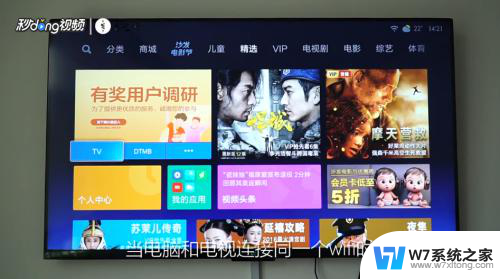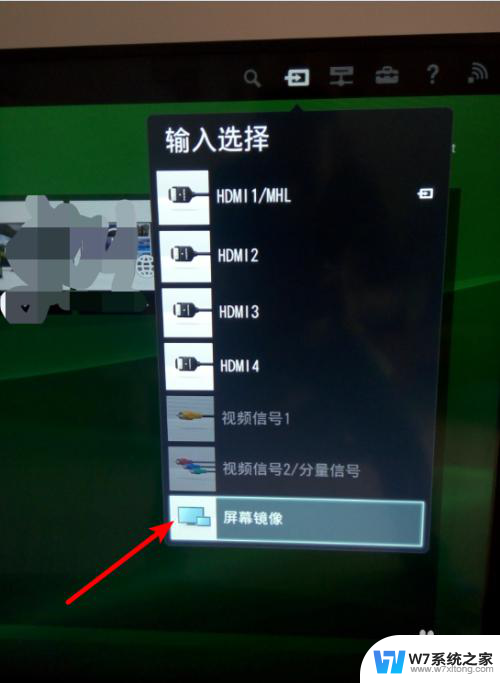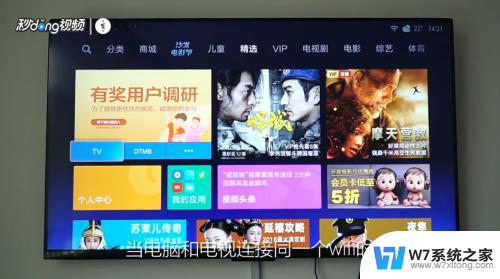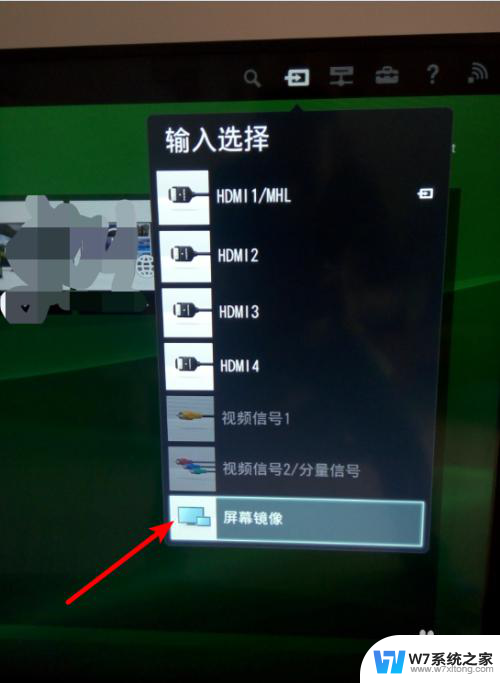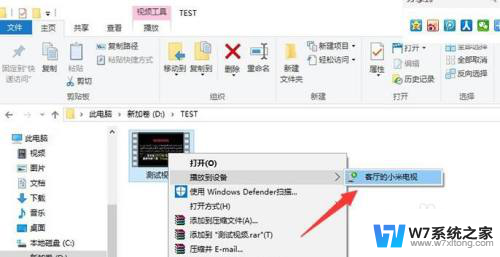笔记本如何投屏用hdmi线 笔记本连接电视的设置步骤
现代科技的快速发展使得电脑成为我们日常生活中不可或缺的工具之一,而随着电脑功能的不断增强,许多人希望能够将笔记本电脑的画面投射到更大的屏幕上,以获得更好的观看体验。而其中一种常见的方法就是使用HDMI线将笔记本电脑与电视连接起来,实现屏幕投屏。对于一些不熟悉的用户来说,这个过程可能会有些困惑。本文将介绍笔记本如何通过HDMI线连接电视的设置步骤,以便帮助大家更好地利用这一功能。
笔记本连接电视机的设置方法
方法一、
1. 将电脑和电视连接到同一网络;
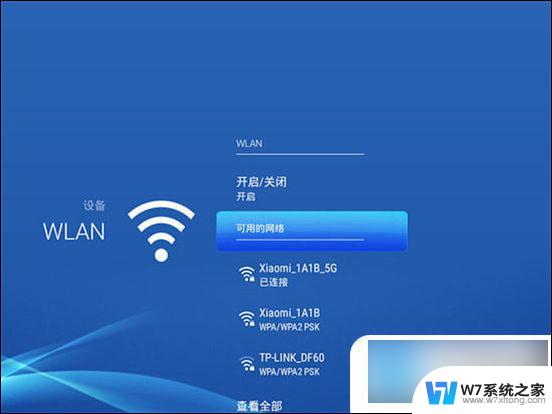
2. 在电视上打开无线投屏工具,记录对应名称;

3. 然后打开电脑的通知栏的连接,开启Miracast功能并连接对应电视即可。
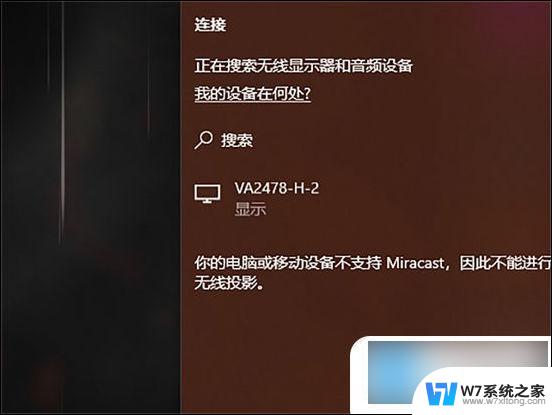
方法二、
1. 使用HDMI线连接电脑和电视的HDMI接口;

2. 在电脑上按下Windows+P打开投影模式,选择复制;
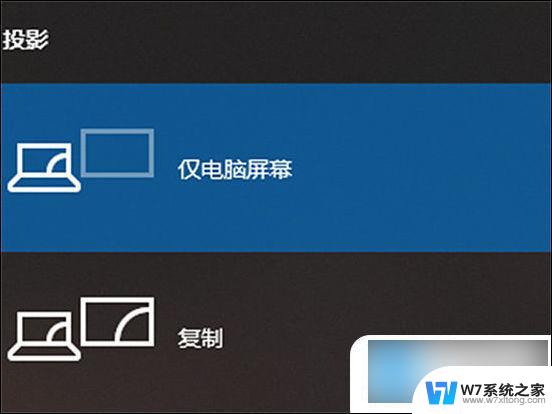
3. 打开电视上的系统设置,将信号源更改为HDMI。
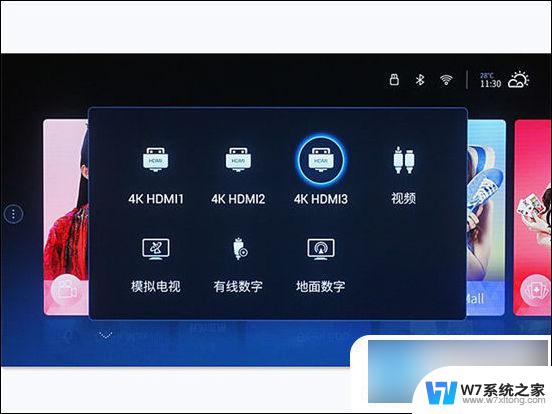
方法三、
1. 使用连接线将同屏器的发射器连接到电脑上;
2. 使用连接线将接收器连接到电视上;
3. 打开电视设置,将信号源更改为HDMI;
4. 按下发射器上的按键连接接收器即可让电脑成功连接电视。
以上就是笔记本如何使用HDMI线投屏的全部内容,如果你也遇到同样的情况,可以参照小编的方法来处理,希望对大家有所帮助。